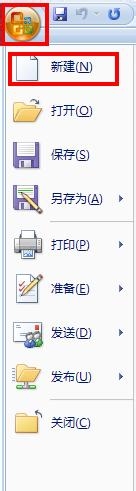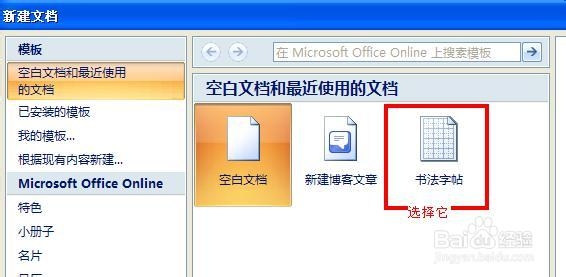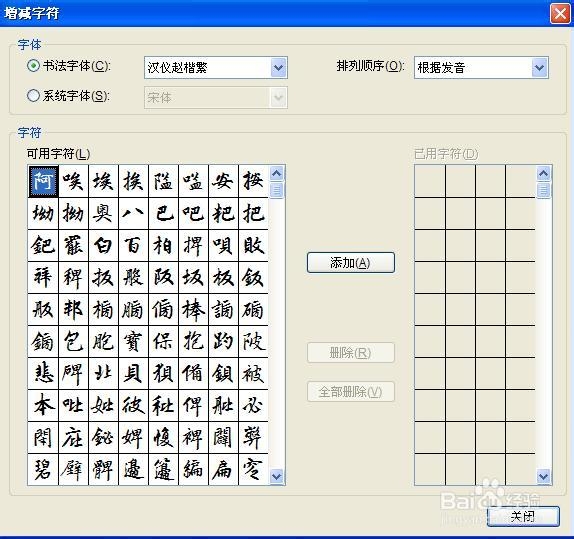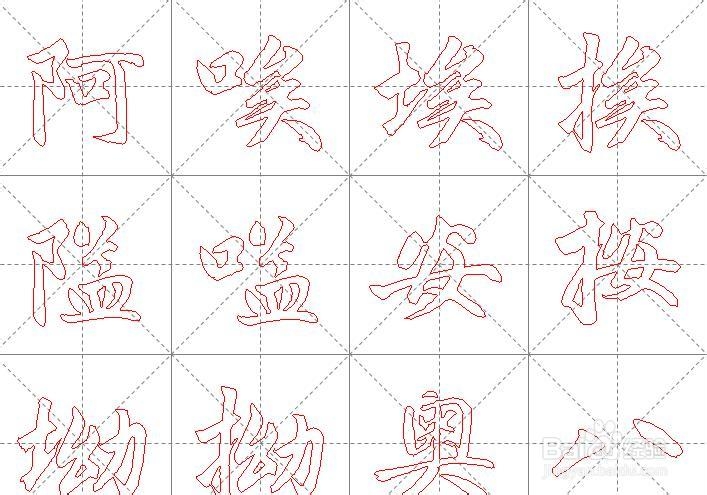word制作书法字帖、描红字帖步骤
1、在Word中选择球形标志,选择新建,如下:
2、在弹出的对话框里选择“书法字帖”项,如下:
3、弹出字帖对话框如下:
4、“字体”区域,主要是你要制作的字帖的字体类型和按什么方式排列
5、“字符”区是你要想生成的字帖显示那些字,
6、将你想要增加的字按“添加”按钮添加到“已用字符”中,如下:
7、添加完后,关闭弹出框,你就看到了一个字帖文件了,如下:
声明:本网站引用、摘录或转载内容仅供网站访问者交流或参考,不代表本站立场,如存在版权或非法内容,请联系站长删除,联系邮箱:site.kefu@qq.com。
阅读量:43
阅读量:74
阅读量:75
阅读量:43
阅读量:56